Kā pārvietoties Word 2007 tabulā
Uzziniet, kā efektīvi pārvietoties Word 2007 tabulā, izmantojot īsinājumtaustiņus un peles darbības, lai optimizētu savu darba plūsmu.
Pirms mākoņtehnoloģiju, piemēram, Office 365 , eksplozijas , organizācijām bija kontrole pār saviem datiem, kas atradās lokālo datu centru perimetrā. Lietotāju identitāte, viņu izmantotās ierīces, lietojumprogrammas un uzņēmuma dati tika iekļauti šajā parametrā, un tos kontrolēja IT komanda.
Tomēr mūsdienās mēs darbojamies pasaulē bez robežām. mēs pārbaudām e-pastu no savām personīgajām ierīcēm, veicam darbu birojā vai mājās — vai pat pludmalē — un izmantojam mākoņpakalpojumus ārpus organizācijas datu centra perimetra. mēs to darām, jo vēlamies būt produktīvi, taču dažreiz šī produktivitāte var nozīmēt drošības upurēšanu.
Pakalpojumā Office 365 varat turpināt darīt to, ko darāt, lai būtu produktīvs, vienlaikus saglabājot drošību. Piemēram, programmā Exchange Online (tehnoloģija, kas vada jūsu e-pastu) varat šifrēt savu e-pastu, lai to varētu lasīt tikai ziņojuma paredzētie adresāti. Varat savam e-pastam piemērot aizsardzību, tādēļ, ja tas ir konfidenciāls, e-pasta ziņojumu var lasīt tikai personas no jūsu organizācijas. Ja kāds nejauši pārsūta vai kopē adresātu ārpus organizācijas e-pastā, kas atzīmēts kā konfidenciāls, šis adresāts saņems e-pasta ziņojumu, bet nevarēs to izlasīt.
Šie drošības līdzekļi e-pasta aizsardzībai ir pieejami, izmantojot Office 365 ziņojumu šifrēšanas (OME) pakalpojumu.
Office 365 ziņojumu šifrēšana (OME) ir daļa no Office 365 abonementiem, kas uzskaitīti šādi. Lietotājiem nav jāiegādājas papildu licences, ja viņiem ir piešķirti šādi abonementi:
Ja lietotāja licence nav paredzēta nevienam no šiem abonementiem, varat iegādāties atsevišķu abonementu ar nosaukumu Azure Information Protection Plan 1 par USD 2 vienam lietotājam mēnesī, lai iespējotu OME, ja lietotāja pašreizējā licence ir kāds no šiem abonementiem:
Ja pēc 2018. gada februāra esat iegādājies Office 365 licences ar OME iespējām, OME tiek automātiski konfigurēta un lietotāji var sākt lietot pakalpojumu.
Ja iegādājāties Office 365 licenci pirms 2018. gada februāra, Office 365 portālā ir jāiespējo Azure tiesību pārvaldība (Azure RMS). Pēc Azure RMS iespējošanas Microsoft automātiski konfigurēs OME jūsu Office 365 nomniekā. Tālāk ir norādītas darbības, lai iespējotu Azure RMS:
Piesakieties Office 365 portālā ar globālā administratora kontu un pēc tam noklikšķiniet uz administratora ikonas.
Kreisā paneļa izvēlnē noklikšķiniet uz Iestatījumi.
Noklikšķiniet uz Pakalpojumi un pievienojumprogrammas un pēc tam pakalpojumu sarakstā atlasiet Microsoft Azure Information Protection.
Rūtī noklikšķiniet uz Pārvaldīt Microsoft Azure informācijas aizsardzības iestatījumus.
Jums tiks lūgts autentificēties ar Office 365 akreditācijas datiem.
Lapā Tiesību pārvaldība noklikšķiniet uz pogas Aktivizēt.
Pirms lapas aizvēršanas pārbaudiet, vai tiek parādīts paziņojums Tiesību pārvaldība ir aktivizēta ar zaļu atzīmi blakus tam.
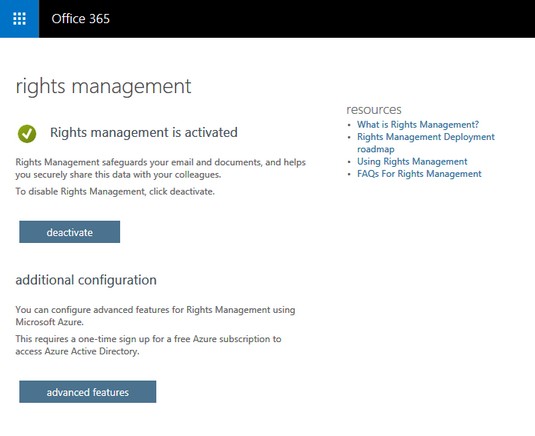
Tiesību pārvaldība ir aktivizēta pakalpojumā Office 365.
Ja jūsu Office 365 nomniekā ir iespējots OME, lietotāji var nekavējoties sākt sūtīt šifrētu e-pasta ziņojumu adresātiem organizācijā vai ārpus tās, pamatojoties uz OME pieejamajām noklusējuma politikām. Atkarībā no jūsu abonementa un Microsoft piedāvātajām funkcijām jūs atradīsit divas vai vairākas iepriekš konfigurētas šifrēšanas politikas. Office 365 E3 vai Azure Information Protection Plan 1 abonementos ir pieejamas divas noklusējuma politikas: šifrēt un nepārsūtīt.
Lai lietotu šīs politikas e-pasta ziņojumam, izmantojot Outlook darbvirsmas lietojumprogrammu, veiciet šīs darbības:
Outlook darbvirsmas lietojumprogrammā izveidojiet jaunu e-pasta ziņojumu un pievienojiet adresātus.
Lentē noklikšķiniet uz Opcijas.
Noklikšķiniet uz pogas Atļauja un pēc tam atlasiet atbilstošo šifrēšanas politiku.
Noklikšķiniet uz Sūtīt, lai nosūtītu savu e-pastu.
Lai lietotu šīs politikas e-pastam programmā Outlook Online, veiciet šīs darbības:
Izveidojiet jaunu e-pasta ziņojumu un pievienojiet adresātus.
Lentē noklikšķiniet uz Aizsargāt.
Paziņojumu joslā noklikšķiniet uz Mainīt atļaujas, lai parādītu pieejamās opcijas, un pēc tam atlasiet atbilstošo šifrēšanas politiku.
Noklikšķiniet uz Sūtīt, lai nosūtītu savu e-pastu.
Šifrēšanas politikas izmantošana
Kad izmantojat politiku Šifrēt, e-pasta ziņojums tiks šifrēts ceļā uz adresātu. Kad tas sasniegs adresātu, ziņojums tiks atšifrēts, lai tas būtu lasāms.
Šifrēšanas politikas izmantošana neliedz adresātam pārsūtīt e-pastu kādam citam. Adresāts var izdrukāt e-pastu, ievietot to sociālajos tīklos vai ierāmēt uz savas sienas. Ja nepieciešama papildu aizsardzība, Office 365 portāla globālajam administratoram būs jāizveido pielāgotas politikas.
Pašlaik programmā Outlook Online, Outlook for iOS un Outlook for Android ekrānā tiks automātiski parādīts atšifrētais ziņojums. Citām e-pasta lietojumprogrammām e-pastā būs saite, kas ļaus adresātam lasīt atšifrēto ziņojumu. Tiek plānots tuvākajā nākotnē paplašināt atbalstīto lietojumprogrammu sarakstu, iekļaujot Outlook darbvirsmas lietojumprogrammu, kas pašlaik ir priekšskatījumā.
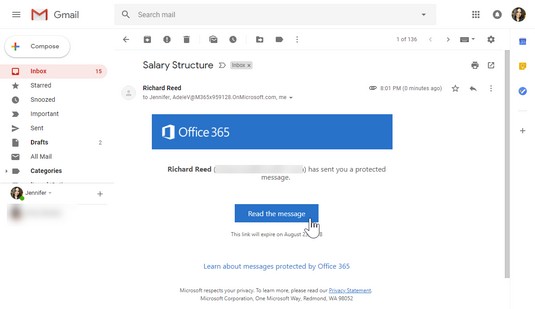
Šifrēta ziņojuma lasīšana neatbalstītās lietotnēs.
Izmantojot politiku Nepārsūtīt
Nepārsūtīšanas politika arī šifrē e-pasta ziņojumu, kas tiek nosūtīts adresātam, taču tai ir papildu politika, kas ierobežo adresātu pārsūtīšanu kādam citam. Ja kāds no adresātiem pārsūta e-pastu citiem, jaunie adresāti, kuri mēģinās atvērt e-pastu, saņems ziņojumu, kurā teikts, ka viņiem nav atļaujas skatīt ziņojumu.
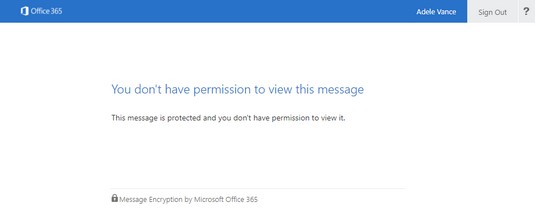
Nepārsūtīt politikas kļūdas ziņojumu.
Kā mākoņpakalpojumam Office 365 ir inteliģentas pieredzes, kas izstrādātas, lai palīdzētu jums noteikt darba prioritātes, lai jūs varētu būt produktīvs. Programmā Outlook iebūvētais AI ļauj atkārtoti koncentrēt savu enerģiju uz svarīgāko. Un, kad programma Outlook darbojas nepareizi, ir iebūvēts rīks, kas palīdzēs novērst izplatītas Outlook problēmas, neiesaistot atbalsta komandu.
Trokšņu filtrēšana, izmantojot fokusēto iesūtni
Exchange Online pakalpojumā Office 365 ir iebūvēti surogātpasta un viltojumu filtri, kas bloķē zināmu nevēlamu un ļaunprātīgu e-pasta nonākšanu jūsu pastkastē. Tomēr pat ar filtriem mūsu pastkastītes joprojām var tikt pārpildītas ar e-pasta ziņojumiem no picas vietas, mūsu kabeļtelevīzijas pakalpojumu sniedzēja un mūsu iecienītākās iepirkšanās vietnes. Mēģinot būt produktīvs, ir viegli novērst uzmanību no likumīga, bet nesvarīga e-pasta.
Outlook darbvirsmas lietojumprogrammai un Outlook Online ir funkcionalitāte, ko sauc par fokusēto iesūtni, lai risinātu šo problēmu. Fokusētā iesūtne palīdz pārvaldīt pastkastes, darbojoties kā automātisks kārtotājs, kas visus svarīgos e-pasta ziņojumus ievieto cilnē Focused, bet mazāk svarīgos cilnē Cits.
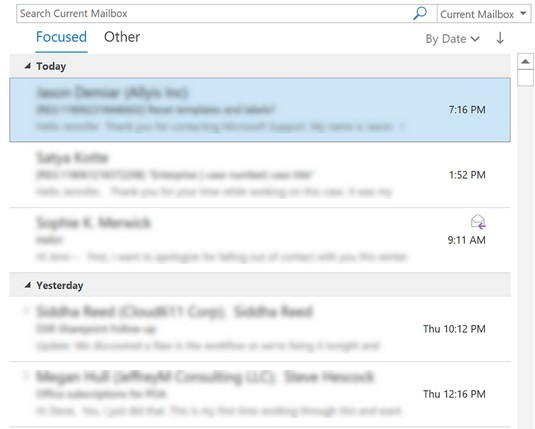
Fokusētā iesūtne.
Office 365 iebūvētais AI nosaka, kurš e-pasts tiek ievietots kādā cilnē. E-pasta ziņojumi no kontaktpersonām, ar kurām daudz mijiedarbojaties, tiks novirzīti uz cilni Fokusēti, savukārt lielapjoma e-pasta ziņojumi no jūsu iepirkšanās vietnes tiks novirzīti uz cilni Cits, lai filtrētu troksni. Varat arī apmācīt AI precīzāk pielāgot kategoriju, pārvietojot e-pastu, kas nonāk nepareizajā cilnē. Jo vairāk jūs apmācīsit AI, jo labāk tas apgūs jūsu uzvedību, lai nodrošinātu, ka jūsu iesūtne jums šķiet piemērota.
Bieži sastopamu Outlook problēmu diagnostika ar SARA
Viena no Microsoft priekšrocībām mākoņpakalpojumu darbībā ir tā piekļuve kļūdu žurnāliem un signāliem no ierīcēm un lietotājiem, kas mijiedarbojas ar sistēmu. Šie žurnāli un signāli tiek pārsūtīti uz Microsoft datu bāzēm, kur tie tiek pārraudzīti un analizēti. Pamatojoties uz šiem ieskatiem, Microsoft var uzlabot savus pakalpojumus vai izveidot klientiem pašapkalpošanās risinājumus.
SARA ir saīsinājums no atbalsta un atkopšanas palīga — programmā Outlook iebūvēts diagnostikas rīks. Tas ir ērts rīks, kas automātiski izlabo izplatītās kļūdas, ar kurām lietotāji saskaras Office 365, piemēram, Outlook problēmas, Office instalācijas un citas.
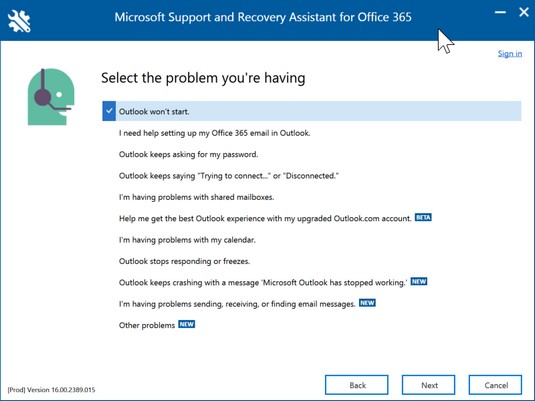
Biežākās Outlook problēmas, kuras SARA var novērst.
Ja rodas kāda no šīm problēmām un vēlaties palaist SARA, rīkojieties šādi:
Outlook darbvirsmas lietojumprogrammā lentē noklikšķiniet uz Fails.
Aizkulišu kreisajā panelī noklikšķiniet uz Atbalsts.
Noklikšķiniet uz Atbalsta rīks, lai instalētu SARA.
Šī darbība izveidos savienojumu ar Office 365 sistēmām un lejupielādēs rīku.
Kad rīks ir pabeidzis lejupielādi un sāk darboties, izpildiet uzvednes, pamatojoties uz problēmu, kuru mēģināt atrisināt.
Atkarībā no problēmas process var ilgt no dažām minūtēm līdz pusstundai.
Uzziniet, kā efektīvi pārvietoties Word 2007 tabulā, izmantojot īsinājumtaustiņus un peles darbības, lai optimizētu savu darba plūsmu.
Šajā sarakstā ir iekļautas desmit populārākās Excel funkcijas, kas attiecas uz plašu vajadzību klāstu. Uzziniet, kā izmantot <strong>Excel funkcijas</strong> efektīvāk!
Uzziniet, kā pievienot papildu analīzes slāņus jūsu Excel diagrammām, lai uzlabotu vizualizāciju un sniegtu precīzākus datus. Šis raksts apraksta visas nepieciešamās darbības.
Uzziniet, kā iestatīt <strong>rindkopas atkāpi</strong> programmā Word 2013, lai uzlabotu dokumenta noformējumu un lasāmību.
Uzziniet, kā pareizi ievietot slejas programmā Word 2010, lai uzlabotu jūsu dokumentu formātu un struktūru.
Apsveriet iespēju aizsargāt Excel 2007 darblapu, lai izvairītos no neplānotām izmaiņām. Uzziniet, kā aizsargāt un atbloķēt šūnas, lai nodrošinātu datu integritāti.
Programmas Excel 2013 PMT funkcija aprēķina periodisko mūža rentes maksājumu. Šī funkcija ir būtiska hipotekāro kredītu maksājumu plānošanai.
Mācieties, kā veikt t-testus Excel programmā, izmantojot datus un aprakstot trīs t-testu veidus, kas noderēs jūsu datu analīzes procesā.
Uzziniet, kā filtrēt datu sarakstu programmā Excel 2016, lai ērti paslēptu nevēlamus ierakstus un strādātu tikai ar nepieciešamajiem datiem.
Uzziniet, kā vienkārši pievienot datu etiķetes diagrammai programmā Excel 2007. Palīdziet noteikt vērtības, kas tiek rādītas katrā datu punktā, izmantojot dažādas izvietošanas un formatēšanas iespējas.







